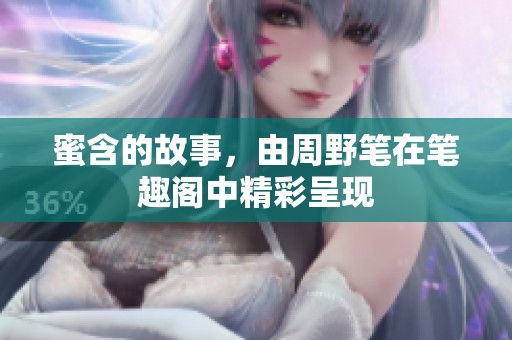如何完全关闭微软输入法?在Windows10中,怎么操作才能关闭微软输入重呢?
在现代操作系统中,输入法是一个不可或缺的组成部分。对于使用Windows 10的用户来说,微软输入法提供了丰富的输入体验。然而,有些用户可能会因为各种原因选择完全关闭微软输入法。无论是为了使用其他输入法,还是希望简化输入方式,了解如何完全关闭微软输入法都是非常有必要的。
首先,关闭微软输入法的第一步是进入Windows的设置界面。你可以通过点击屏幕左下角的“开始”菜单,然后选择“设置”图标,或者使用快捷键Win + I直接打开设置窗口。在设置界面中,找到“时间和语言”选项,点击进入后,选择左侧的“语言”选项。这里你会看到系统已安装的语言以及对应的输入法。
在“语言”设置中,你可以看到“首选语言”下列出的语言选项。如果你的首选语言是中文,通常会有“微软拼音”输入法的选项。如果你想要完全关闭微软输入法,可以选择其他输入法作为默认输入法。找到你希望使用的输入法,点击其右侧的“选项”按钮,接着添加你想要使用的另一个输入法。

接下来,返回“语言”设置页面,找到“微软拼音”输入法。点击它旁边的“删除”按钮,系统会提示你确认删除这个输入法。确认后,微软输入法将被移除,需要注意的是,如果你的系统中只安装了微软输入法而没有其他输入法,系统可能会强制保留它,因此建议你提前安装其他输入法,如搜狗输入法、百度输入法等,以便在删除微软输入法时不会遇到问题。
除了通过设置界面来关闭输入法,用户还可以通过任务栏上的输入法图标进行快速切换或选择输入法。在任务栏的右下角,找到语言栏,点击后会出现可用输入法的列表。你可以在这里选择其他输入法,避免使用微软拼音。这里的操作非常简单,可以让你在不同输入法之间迅速切换,无需每次都进入设置界面。
最后,如果你想要彻底禁用微软输入法,除了在设置中删除它外,还可以通过注册表编辑器进行更深层次的操作。不过,这种方法适合有一定计算机基础的用户,因为操作错误可能会导致系统不稳定。一般用户建议通过上述方法来完成输入法的切换和禁用,相对简单且安全。
总之,关闭微软输入法在Windows 10中并不复杂,通过设置界面的简单操作,用户可以轻松切换到其他输入法,享受更顺畅的输入体验。无论是工作还是生活,选择适合自己的输入方式都是提升效率的重要环节。
<< 上一篇
下一篇 >>
除非注明,文章均由 森茂润泽 整理发布,欢迎转载。
转载请注明本文地址:http://m.bjsuliao.com/zixun/10126.shtml